В современном мире, полном инновационных технологий, мы постоянно ищем способы улучшить свой образ жизни, делая его более комфортным и удобным. Одной из таких инноваций является возможность подключения телевизора к модему iPhone. Это открывает перед нами удивительные перспективы в области развлечений и информации.
Сегодня весь мир находится в нашем кармане - в компактном устройстве, которое всегда под рукой. Наш iPhone - не только средство связи, но и целая энциклопедия знаний, набор инструментов, источник развлечений. Однако его небольшой экран может ограничивать возможности комфортного просмотра контента.
Именно поэтому мы стремимся подключить телевизор к модему iPhone - чтобы перенести наши любимые фильмы, сериалы, видеоролики и другие медиа-файлы на большой экран. Ведь наслаждение просмотром высококачественного контента в уютной обстановке в разы превосходит эксперименты на маленьком экране. Наши глаза, а также вся наша семья или друзья, могут наслаждаться каждой деталью и эмоцией, которую создают кино и другие видео-материалы. Поэтому подключение телевизора к модему iPhone - это не просто способ увеличить размер экрана. Это возможность погрузиться в атмосферу, которую создают голливудские режиссеры, и почувствовать себя еще ближе к событиям, происходящим на экране.
Советы и рекомендации по подключению телевизора к модему iPhone

В данном разделе мы предлагаем советы и рекомендации по использованию модема iPhone для подключения телевизора. Как организовать надежное соединение и обеспечить стабильную трансляцию содержимого на большой экран?
| Совет | Рекомендация |
|---|---|
| Использовать персональный хотспот | Включите функцию "Персональный хотспот" на вашем iPhone и используйте его как Wi-Fi точку доступа для подключения телевизора. Это позволит распространять сеть интернета с вашего телефона на другие устройства, включая телевизор. Убедитесь, что телефон и телевизор находятся в непосредственной близости друг от друга и соединение Wi-Fi стабильное. |
| Использовать шнур HDMI | Если ваш телевизор имеет порт HDMI, подключите его к iPhone с помощью адаптера Lightning-to-HDMI или USB-C-to-HDMI. Это позволит передавать видео и аудио сигналы с телефона на телевизор через HDMI-кабель. Убедитесь, что кабель правильно подключен и выберите соответствующий источник сигнала на телевизоре. |
| Использовать Apple TV | Рассмотрите возможность подключения Apple TV к телевизору и использования AirPlay для трансляции содержимого с iPhone на экран телевизора. Это удобный и надежный способ подключения, который позволяет стримить фильмы, фотографии и другие мультимедийные файлы с телефона на большой экран. Удостоверьтесь, что Apple TV и iPhone подключены к одной Wi-Fi сети. |
Важно помнить, что для успешного подключения телевизора к модему iPhone и качественной трансляции, необходимо обеспечить стабильное интернет-соединение и правильную настройку соединяемых устройств. Следуйте инструкциям производителя и учитывайте особенности вашей модели iPhone и телевизора.
Проверьте совместимость экрана и устройства
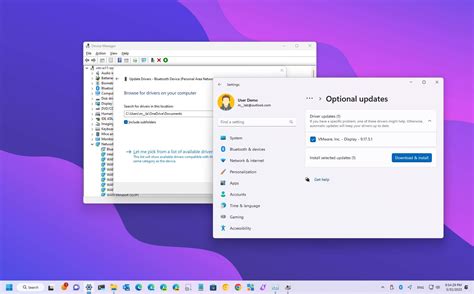
Прежде чем приступить к подключению телевизора и iPhone, важно убедиться в их совместимости. Это позволит избежать проблем и обеспечить успешное воспроизведение контента на большом экране.
Проверка совместимости экрана и устройства заключается в оценке технических характеристик и поддерживаемых стандартов каждого из них. Убедитесь, что телевизор поддерживает передачу изображения с iPhone и обладает нужными портами или функциями для соединения.
Кроме того, стоит учесть разрешение экрана телевизора и его соотношение сторон. Чтобы достичь наилучшего качества изображения, необходимо сопоставить его с разрешением и соотношением сторон на вашем iPhone.
Если вы не уверены в совместимости телевизора и iPhone, можно обратиться к документации или технической поддержке производителей. Они смогут подсказать, какие соединения и настройки необходимы для успешного подключения и трансляции контента.
Подключите iPhone к Wi-Fi-сети
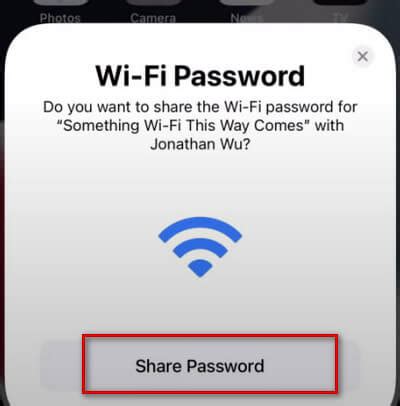
Прежде чем начать трансляцию контента на телевизоре, необходимо установить соединение между вашим iPhone и Wi-Fi-сетью. Это позволит вам получить доступ к интернету и использовать различные онлайн-сервисы на своем телевизоре без проблем. Ниже представлены шаги, которые помогут вам подключить iPhone к Wi-Fi-сети:
- Откройте меню настройки на своем iPhone.
- Выберите раздел "Wi-Fi" в списке доступных настроек.
- Найдите Wi-Fi-сеть, к которой вы хотите подключиться, в списке доступных сетей.
- Коснитесь названия выбранной Wi-Fi-сети и введите пароль (если требуется).
- Дождитесь подключения вашего iPhone к Wi-Fi-сети.
После успешного подключения ваш iPhone будет иметь доступ к интернету через Wi-Fi-сеть. Теперь вы готовы транслировать контент со своего iPhone на телевизор с помощью соответствующих приложений или функций, предоставленных вашим телевизором.
Активация функции "Раздача интернета" на смартфоне Apple

В данном разделе мы рассмотрим процесс включения функции "Раздача интернета" на вашем iPhone. Эта функция позволяет использовать ваш смартфон в качестве точки доступа к интернету для других устройств. Благодаря активации данной функции вы сможете обеспечить надежное подключение к интернету вашему телевизору и другим устройствам.
Перед началом процесса активации функции "Раздача интернета" убедитесь, что ваш iPhone имеет достаточный уровень заряда батареи. Это важно, чтобы обеспечить стабильное подключение и работу точки доступа без прерываний.
Для активации функции "Раздача интернета" на iPhone выполните следующие шаги:
- Откройте настройки своего iPhone, нажав на иконку "Настройки".
- Прокрутите список настроек и выберите вкладку "Сотовая связь".
- В разделе "Раздача интернета" нажмите на опцию "Раздача интернета".
- В открывшемся меню активируйте функцию "Раздача интернета", переключив соответствующий переключатель в положение "Включено".
Вы можете также настроить пароль для своей точки доступа, чтобы ограничить доступ к интернету и обеспечить безопасность сети. Для этого в меню "Раздача интернета" выберите опцию "Wi-Fi пароль" и введите желаемый пароль. Не забудьте сохранить настройки.
После выполнения указанных шагов функция "Раздача интернета" будет активирована на вашем iPhone. Теперь вы можете подключить к смартфону свой телевизор либо другое устройство и насладиться качественной трансляцией без проводных подключений.
Подключите телевизор к iPhone с помощью HDMI-кабеля или Apple TV

Подключение с помощью HDMI-кабеля:
- Шаг 1: Приобретите HDMI-кабель, который совместим с вашим iPhone. Обратите внимание на тип разъема, который подходит для вашей модели iPhone.
- Шаг 2: Подключите один конец HDMI-кабеля к порту HDMI на вашем телевизоре, а другой конец - к адаптеру Lightning-HDMI, который подключается к вашему iPhone.
- Шаг 3: Перейдите к настройкам телевизора и выберите вход HDMI, к которому подключен ваш iPhone. Теперь вы должны увидеть экран вашего iPhone на телевизоре.
Подключение с помощью Apple TV:
- Шаг 1: Убедитесь, что ваш телевизор и Apple TV подключены к той же Wi-Fi-сети.
- Шаг 2: Настройте Apple TV согласно инструкциям производителя.
- Шаг 3: На вашем iPhone откройте Центр уведомлений и нажмите на значок "Screen Mirroring". Выберите ваш Apple TV из списка доступных устройств.
- Шаг 4: Теперь вы должны увидеть экран вашего iPhone на телевизоре через Apple TV.
Выберите один из этих способов подключения, основываясь на доступности необходимого оборудования и ваших предпочтениях. Наслаждайтесь просмотром контента с вашего iPhone на большом экране телевизора!
Настройте телевизор для просмотра контента с iPhone
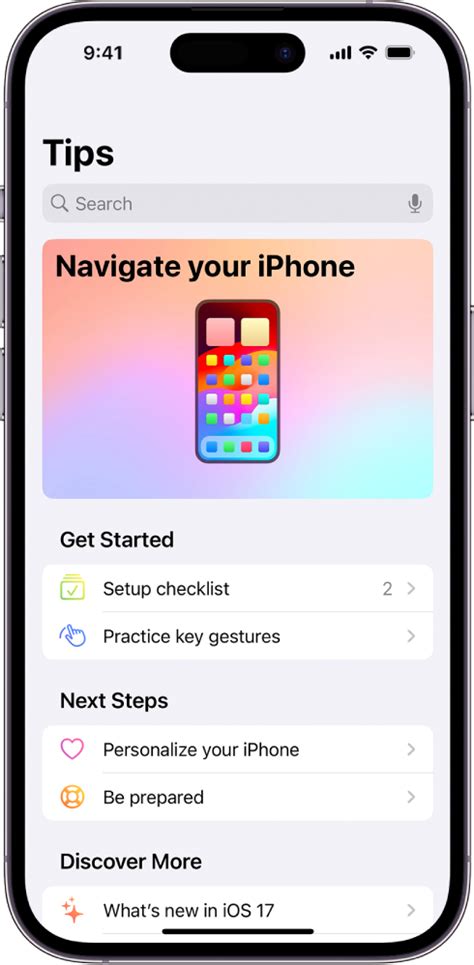
В данном разделе мы рассмотрим процесс настройки вашего телевизора, чтобы вы смогли с легкостью просматривать разнообразный контент с вашего iPhone. Грамотная настройка телевизора позволит вам насладиться высококачественным видео и аудио, получая максимальное удовольствие от просмотра.
Вопрос-ответ

Какая скорость интернета нужна для бесперебойной трансляции телевизора через модем iPhone?
Для бесперебойной трансляции телевизора через модем iPhone, рекомендуется иметь стабильную скорость интернета не менее 10 Мбит/сек. При такой скорости, вы сможете смотреть потоковое видео или играть в онлайн-игры без задержек и сбоев. Однако, если вы планируете смотреть видео в высоком разрешении или использовать другие интернет-ресурсы одновременно, то рекомендуется иметь более высокую скорость интернета, например, 20 Мбит/сек или выше.



